Comment installer Tomcat 7 sur Centos / Rhel 7/6/5
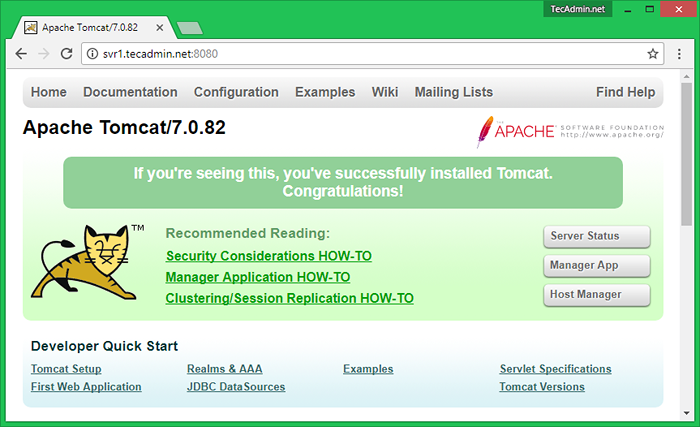
- 813
- 38
- Clara Nguyen
Apache Tomcat est un serveur Web open source pour l'application Java d'Apache Foundation comme le serveur http Apache. Il a utilisé pour déployer des applications Java Servlet et JSP. Pour déployer une application dans Tomcat, nous pouvons simplement créer un fichier de guerre et les déployer. Pour plus de détails sur vous, vous pouvez visiter le site officiel Apache http: // tomcat.apache.org /.
Cet article vous aidera à installer Tomcat 7 Sur les serveurs CentOS / RHEL. Nous utilisons Centos 7 et installons Apache Tomcat 7. Pour en savoir plus sur cette version, lisez les notes de version Tomcat.
Étape 1 - Vérifiez la version Java
Java est la première exigence pour l'installation de Tomcat 7. Assurez-vous que vous avez Version Java SE 7 ou 8 installé dans votre système. Actuellement, Java 9 ne prend pas en charge Tomcat. Utilisez la commande suivante pour vérifier si vous avez déjà installé Java sur votre système.
Java-Version Version Java "1.8.0_121 "Java (TM) SE Runtime Environment (Build 1.8.0_121-b13) Java Hotspot (TM) 64 bits serveur VM (build 25.121-b13, mode mixte)
Si vous n'avez pas installé Java, utilisez un autre article pour installer Java 8 dans Red Hat Systems.
Étape 2 - Téléchargez l'archive Tomcat 7
Télécharger le fichier d'archive Apache Tomcat depuis la page de téléchargement officielle Apache Tomcat. Vous pouvez utiliser ci-dessous la commande wget pour le télécharger.
cd / tmp wget http: // www-us.apache.org / dist / tomcat / tomcat-7 / v7.0.99 / bin / apache-tomcat-7.0.99.le goudron.gz
Après le fichier d'archives d'extrait de téléchargement concurrencé dans le répertoire / TMP et passer à l'emplacement approprié selon vos besoins. Nous plaçons ce répertoire sous / usr / local.
TAR XZF APACHE-TOMCAT-7.0.99.le goudron.gz mv apache-tomcat-7.0.99 / usr / local / tomcat7
Étape 3 - Démarrez le serveur Tomcat
Tomcat est très facile à utiliser, il n'est pas nécessaire de compiler sa source. Vous extrairez simplement les archives et démarrez le serveur Tomcat. Tomcat Par défaut Démarrez sur le port 8080, assurez-vous qu'aucun autre service ne fonctionne sur le même port en utilisant «Telnet Localhost 8080».
CD / USR / Local / Tomcat7 ./ bac / startup.shot
Échantillon de sortie
Utilisation de Catalina_Base: / USR / Local / Tomcat7 Utilisation de Catalina_Home: / USR / Local / Tomcat7 Utilisation de Catalina_tmpDir: / USR / Local / Tomcat7 / TEM.8.0_121 Utilisation de CLASSPATH: / USR / LOCAL / TOMCAT7 / BIN / BOOTSTRAP.pot: / usr / local / tomcat7 / bin / tomcat-julili.Jar Tomcat a commencé.
Étape 4 - Accédez à Tomcat dans le navigateur
Le serveur Tomcat travaille sur le port 8080 par défaut. Pour accéder à Tomcat sur le navigateur Web en connectant votre serveur sur le port 8080.
http: // localhost: 8080
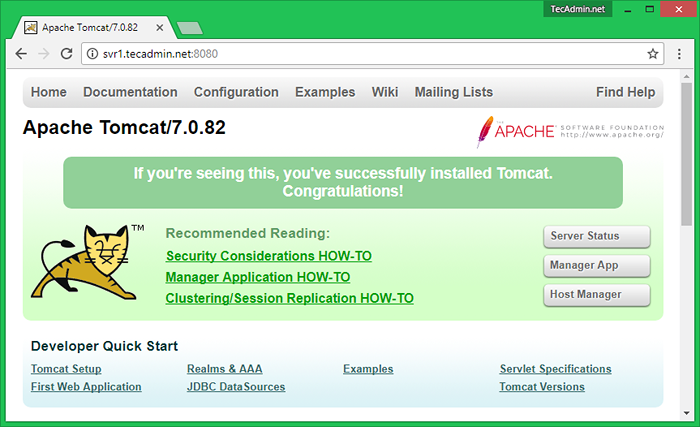
Étape 5 - Configuration des comptes d'utilisateurs
Enfin, nous devons créer des comptes d'utilisateurs pour sécuriser et accéder aux pages Admin / Manager. Modifier Conf / Tomcat-Users.xml fichier dans votre éditeur et coller à l'intérieur des balises.
Étape 6 - Arrêtez le serveur Tomcat
Enfin, si vous pensez qu'il n'y a pas besoin de Tomcat dans votre système, vous pouvez simplement l'arrêter en utilisant la commande ci-dessous dans le répertoire de la maison Tomcat.
./ bac / arrêt.shot
J'espère que les étapes ci-dessus vous aideront à configurer Tomcat 7 sur votre serveur. Lisez notre prochain article pour installer Tomcat 7 sur Ubuntu. La version stable de Tomcat 8 est également disponible en téléchargement. Lisez notre prochain article pour installer Tomcat 8 dans Linux
Merci
- « Comment installer Webmin sur Fedora 37/36 & Centos
- Comment créer vos propres shortcodes WordPress personnalisés »

